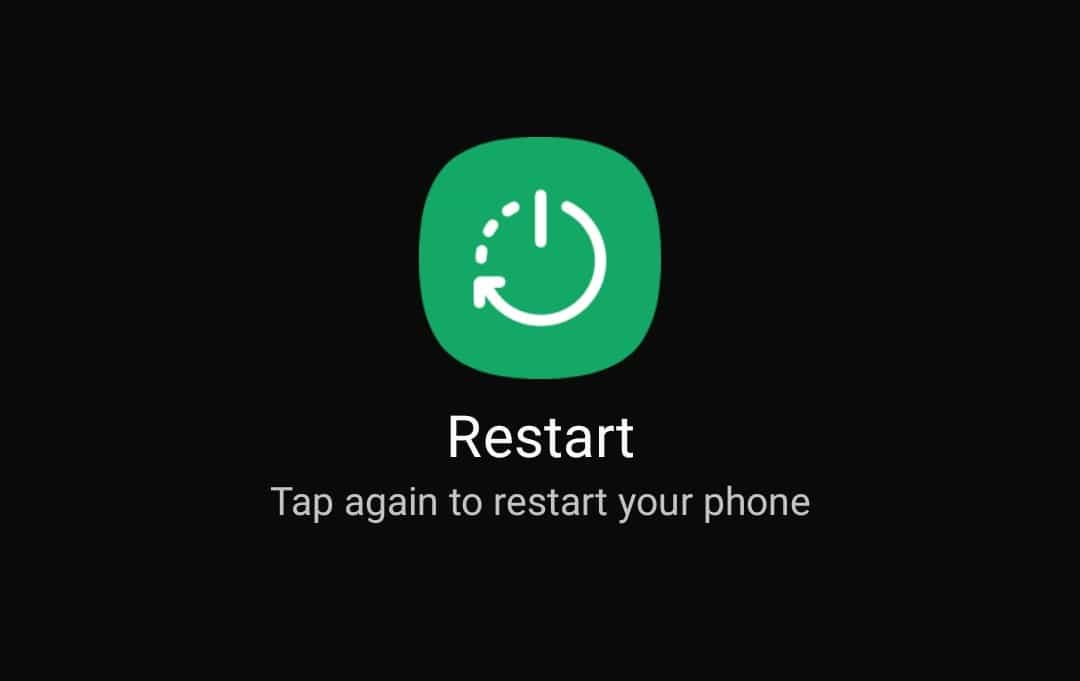O objetivo geral de possuir um smartphone é poder se conectar com qualquer pessoa por meio de uma chamada; no entanto, não poder fazer chamadas desafia o propósito geral de possuir um telefone. Ninguém quer estar em uma situação em que seus telefones Android não façam chamadas, mas apenas enviem mensagens de texto.
Embora esta situação seja incomum, muitos usuários relataram ter enfrentado esse problema. Mas o que causa esse problema? Pode haver muitos motivos pelos quais seus telefones Android não fazem chamadas, mas podem enviar mensagens de texto, como bugs no firmware do sistema, problemas de rede, problemas de hardware em seu dispositivo, alguns problemas no receptor, etc.
Além dos motivos acima, pode haver várias outras causas para esse problema. Existe uma maneira de corrigir esse problema? Não se preocupe, compilamos uma lista de algumas etapas de solução de problemas que você pode seguir para corrigir esse problema e fazer chamadas com seu telefone Android.
Por que meu telefone Android não me permite fazer chamadas?
Antes de prosseguir, vamos ver por que seu telefone Android não permite que você faça chamadas-
- Falha com o aplicativo discador
- Configurações de rede mal configuradas
- Problemas com o SIM ou operadora de rede
- Falha com telefone
- Conexão interrompida
- Encaminhamento de chamadas ativado em seu telefone
- Aplicativo de terceiros conflitante
- Problema de hardware no seu telefone
Corrigir telefones Android que não fazem chamadas, mas só podem enviar mensagens de texto
Mesmo o telefone Android mais caro é inútil se você não puder fazer chamadas com ele. Não importa se você possui um carro-chefe ou um Android, ele deve ser capaz de conectá-lo com qualquer pessoa de plantão sempre que você quiser. Aqui estão algumas etapas que você pode seguir para consertar telefones Android que não fazem chamadas-
Reinicie o seu telefone
Antes de prosseguir com as outras etapas, vamos tentar a mais básica, ou seja, reiniciar o telefone. Freqüentemente, o problema pode ser encontrado devido a falhas técnicas e uma simples reinicialização deve ser suficiente para corrigir o problema.
- Pressione e segure o Poder botão na lateral do seu telefone.
- Toque no Reiniciar botão no menu de energia.
- Depois disso, toque em Reiniciar novamente para reiniciar o telefone.
Verifique sua rede
Se você tentou reiniciar o telefone, mas ainda não consegue fazer chamadas no dispositivo, verifique a rede do telefone. Você deve estar em uma área com boa cobertura de rede para poder fazer chamadas. Tais problemas são frequentemente encontrados quando se viaja para arredores de cidades ou áreas cobertas por árvores.
Se você estiver enfrentando esse problema em sua casa, provavelmente é devido à má cobertura da rede dentro de sua casa. Nesse caso, você pode tentar ativar as chamadas por Wi-Fi e conectar-se a uma rede Wi-Fi ao ligar para alguém para fazer chamadas sem problemas. As etapas fornecidas abaixo irão guiá-lo com isso-
- Vá para o Configurações aplicativo no seu telefone.
- Toque no Conexões opção.
- Agora, ative o botão de alternância ao lado de Chamadas Wi-Fi.
Desligue o modo avião
Esse problema também pode ocorrer se você tiver ativado o modo Avião em seu dispositivo. O modo avião desativa a rede celular do seu telefone, o que significa que você não poderá usar recursos básicos, como fazer chamadas pela rede celular. Verifique se o modo avião está habilitado no seu telefone ou não; se estiver, desligue-o. Veja como fazer isso-
- Deslize de cima para baixo na tela para abrir o Centro de Controle/Ação.
- Agora verifique se o Avião o ícone do modo está destacado ou não. Se o ícone estiver destacado, toque nele para desligá-lo.
Desligue o cartão SIM e ligue-o
A próxima coisa que você pode fazer é desligar o cartão SIM e ligá-lo novamente. Isso atualizará sua rede e você poderá fazer chamadas de seu telefone Android novamente. As etapas fornecidas abaixo devem ajudá-lo com isso-
- Abra o Configurações do seu telefone.
- No aplicativo Configurações, toque em Gerenciador de SIM.
- Desative o botão de alternância ao lado do SIM com o qual você está enfrentando problemas.
- Agora, espere alguns segundos e ligue o botão novamente.
Redefinir Ajustes de Rede
Outra razão pela qual os telefones Android não fazem chamadas, mas podem enviar mensagens de texto, pode ser a configuração incorreta das configurações de rede. Os telefones Android permitem que você defina as configurações de rede, o que trará de volta as configurações de rede para a versão padrão de fábrica e corrigirá todos os problemas relacionados à rede que você está enfrentando no seu dispositivo. As etapas abaixo irão guiá-lo sobre como redefinir as configurações de rede-
- Abra o Gaveta de aplicativos no seu telefone e toque no Configurações ícone do aplicativo.
- Role para baixo até a parte inferior das Configurações e toque em Administração Geral.
- Depois disso, toque no Reiniciar opção.
- Selecione os Redefinir configurações de rede móvel opção.
- Toque em Redefinir as configurações e você será solicitado a inserir o PIN/senha do seu telefone. Digite o PIN/senha para redefinir as configurações de rede.
Reinsira o cartão SIM
Talvez você não consiga fazer a chamada se o cartão SIM não estiver inserido corretamente na bandeja do cartão SIM. Para fazer isso, siga as etapas abaixo-
- Pressione e segure o Poder botão e depois toque em Desligar.
- Toque no Desligar botão novamente para desligar o telefone.
- Agora, insira a ferramenta ejetora do SIM no orifício ao lado da bandeja do cartão SIM para ejetá-lo.
- Remova o SIM da bandeja do cartão SIM.
- Pegue um pano de microfibra e limpe o SIM com ele.
- Terminada a limpeza, coloque o SIM de volta na bandeja do cartão SIM.
- Insira a bandeja no telefone e mantenha pressionado o Poder botão para ligar o telefone.
Atualize seu telefone
A próxima coisa a fazer se você ainda estiver enfrentando esse problema é atualizar seu telefone. Falhas e bugs no software podem causar esse problema e talvez você não consiga fazer chamadas a partir do seu dispositivo. Atualize o firmware do seu dispositivo para a versão mais recente para corrigir esse problema.
- Vá para o Configurações do seu telefone.
- Aqui, toque no Atualização de software opção.
- Agora, selecione Baixar e instalar.
- Seu dispositivo verificará as atualizações disponíveis.
- Instale as atualizações disponíveis e reinicie o telefone.
Verifique o encaminhamento de chamadas
Você não poderá fazer chamadas em um telefone Android se o encaminhamento de chamadas estiver ativado. Com o encaminhamento de chamadas, suas chamadas serão redirecionadas para outro número. Verifique se o encaminhamento de chamadas está ativado e, se estiver, desative-o.
- Inicie o Telefone aplicativo ou o Discador aplicativo no seu telefone.
- Toque nos três pontos no canto superior direito e depois toque em Configurações.
- Procurar Serviços Complementares e toque nele.
- Depois disso selecione Encaminhamento de chamadas.
- A seguir, selecione o Chamadas de voz opção.
- Verifique se todas as opções aqui estão definidas para Nenhum número definir.
- Se alguma das opções de encaminhamento de chamadas tiver um número de telefone abaixo, toque nessa opção e selecione Desligar.
Verifique se há aplicativos conflitantes
Se você instalou recentemente algum aplicativo em seu telefone e começou a enfrentar o problema depois disso, provavelmente esse aplicativo é a razão por trás do problema. Você pode tentar desinstalar o aplicativo instalado recentemente para resolver o problema. As etapas fornecidas abaixo irão guiá-lo sobre como fazer isso-
- Abra a gaveta de aplicativos, mantenha pressionado o aplicativo que você instalou recentemente e toque no Desinstalar opção.
- Depois disso, toque no OK botão para desinstalar o aplicativo.
Depois que o aplicativo for desinstalado, veja se você pode fazer chamadas do seu telefone ou não. Se ainda enfrentar o problema, você pode reinstalar o aplicativo na Play Store.
Limpe o cache do aplicativo de telefone/discador
A próxima coisa a fazer se você ainda estiver enfrentando esse problema é limpar o cache do telefone ou do aplicativo Discador do seu dispositivo. Isso eliminará quaisquer falhas devido a arquivos de cache corrompidos e você poderá fazer chamadas novamente. Veja como fazer isso-
- Toque e segure o Telefone (ou aplicativo Dialer) e toque no eu (Informações do aplicativo).
- Role para baixo até Uso seção e toque em Armazenar.
- Agora, toque no Limpar cache botão para limpar o cache do aplicativo de telefone.
Entre em contato com sua operadora de rede
Se um telefone Android não estiver fazendo chamadas, mas puder enviar mensagens de texto, isso pode ser um problema com a própria operadora. Sua operadora de rede pode estar impedindo seu SIM de fazer chamadas. Pode ser devido a vários motivos, como atraso no pagamento de contas, falta de dados de chamada, etc. Você pode tentar entrar em contato com sua operadora de rede para resolver o problema. Você pode contatá-los por meio dos canais de contato preferidos e contar sobre o problema que está enfrentando.
Conclusão
Os telefones Android não fazem chamadas, mas podem enviar mensagens de texto? Esse problema pode ser frustrante, especialmente quando você precisa fazer uma ligação urgente para alguém. Mas existe uma maneira de consertar isso? Você pode seguir as etapas de solução de problemas mencionadas neste guia para corrigir esse problema e começar a fazer chamadas novamente.
Uma dica antes de prosseguir: se o problema ainda não for resolvido, pode ser algum problema relacionado ao hardware do seu telefone. Você pode verificar isso usando seu SIM em outro telefone ou usando outro SIM com seu telefone. Se o problema for com o seu telefone, você poderá entrar em contato com o suporte ao cliente da marca do seu telefone sobre esse problema.
CONSULTE MAIS INFORMAÇÃO:
Fonte:Itechhacks